迅捷音频转换器剪辑音乐的方法
时间:2023-03-07 10:22:37作者:极光下载站人气:80
如果你想要使用到一款非常好用的音频格式转换器的话,那么迅捷音频转换器就可以很好的帮助到大家,这是一款十分专业的音频格式转换器,在功能这方面是做得非常不错的,操作工具十分的丰富,并且也适合新手小伙伴,都是比较简单且容易上手的,你可以使用迅捷音频转换器进行格式的转换、调节音量或者是进行伴奏的提取等,或者还可以直接通过迅捷音频转换器进行音乐的剪辑操作,可以将你自己不需要的部分进行剪辑掉,然后保存在自己的电脑中即可,这是非常实用的操作功能,如果你想要使用迅捷音频转换器进行剪辑音乐,那么可以看看下方小编分享的方法教程,希望可以对大家有所帮助。
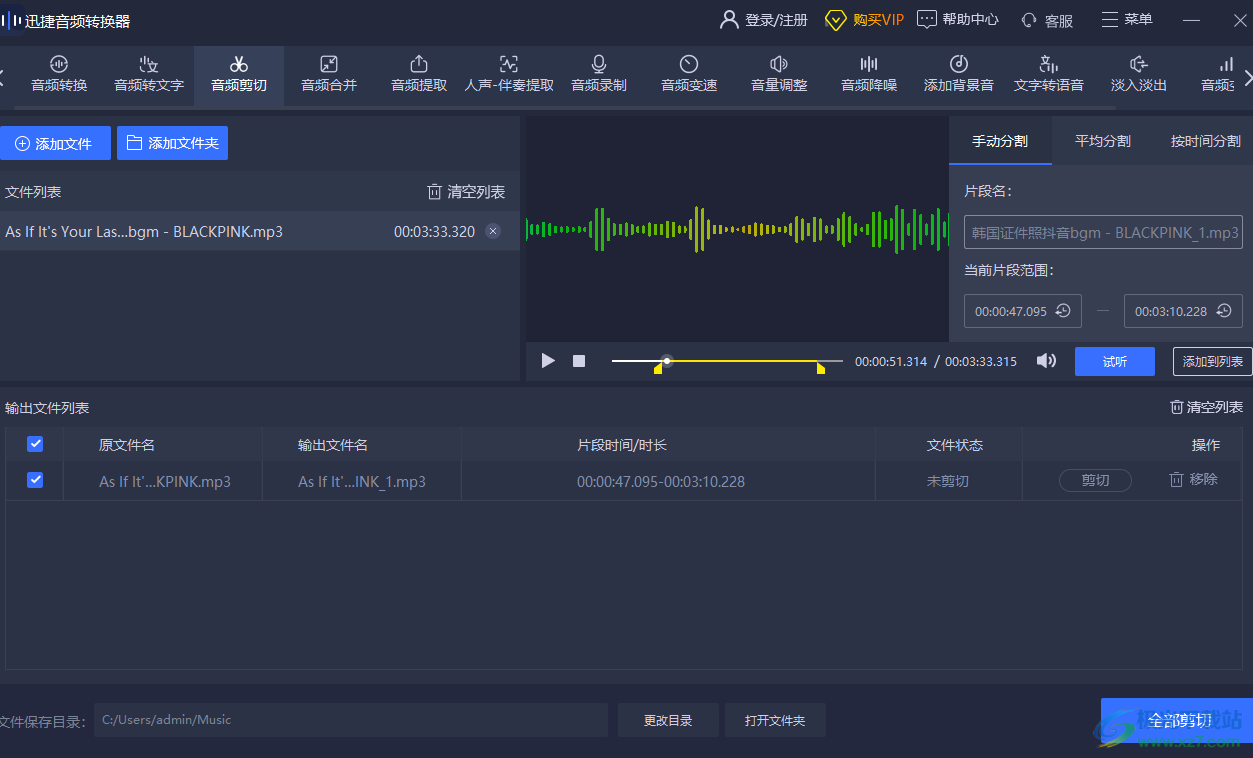
方法步骤
1.首先我们需要将迅捷音频转换器打开,然后将鼠标指向【音频剪切】这个选项并且进行点击。
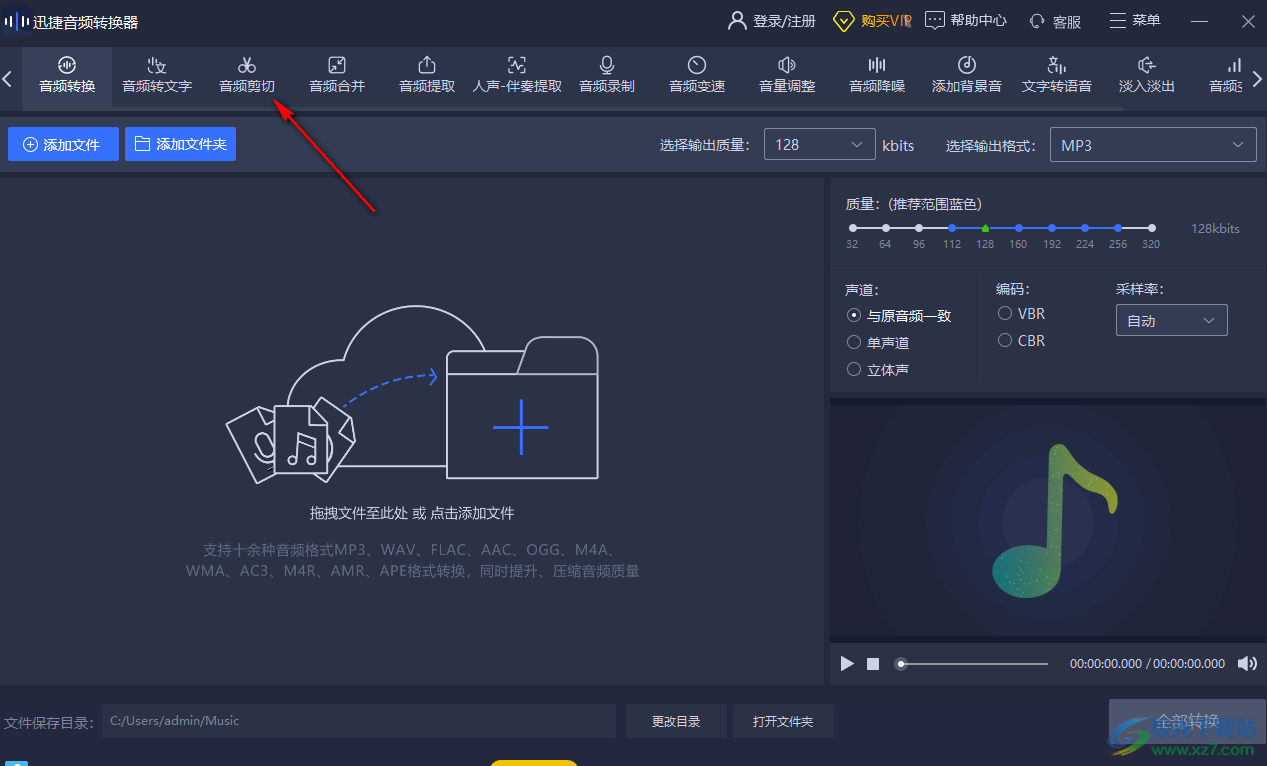
2.然后点击一下该页面上的【+】图标,在打开的页面上将我们的音乐文件导入进来。
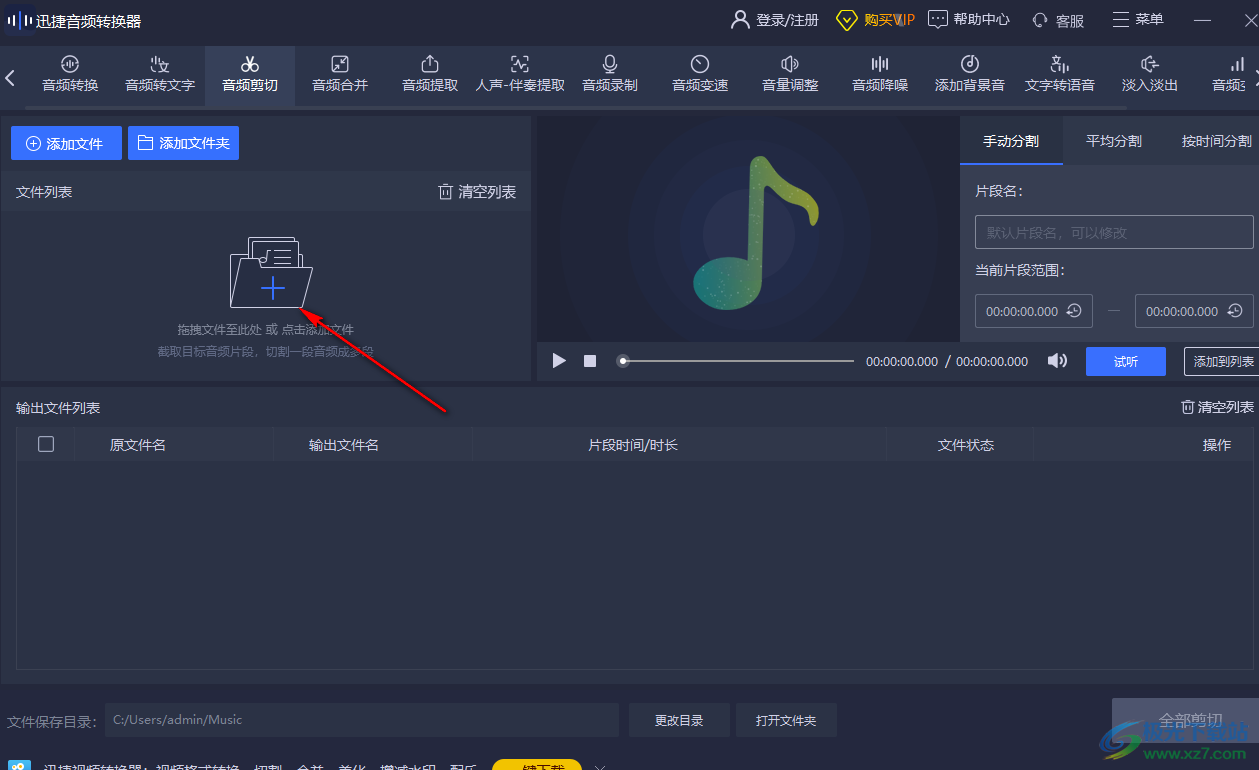
3.导入进来的音乐文件会自动的进行播放显示,如图所示。
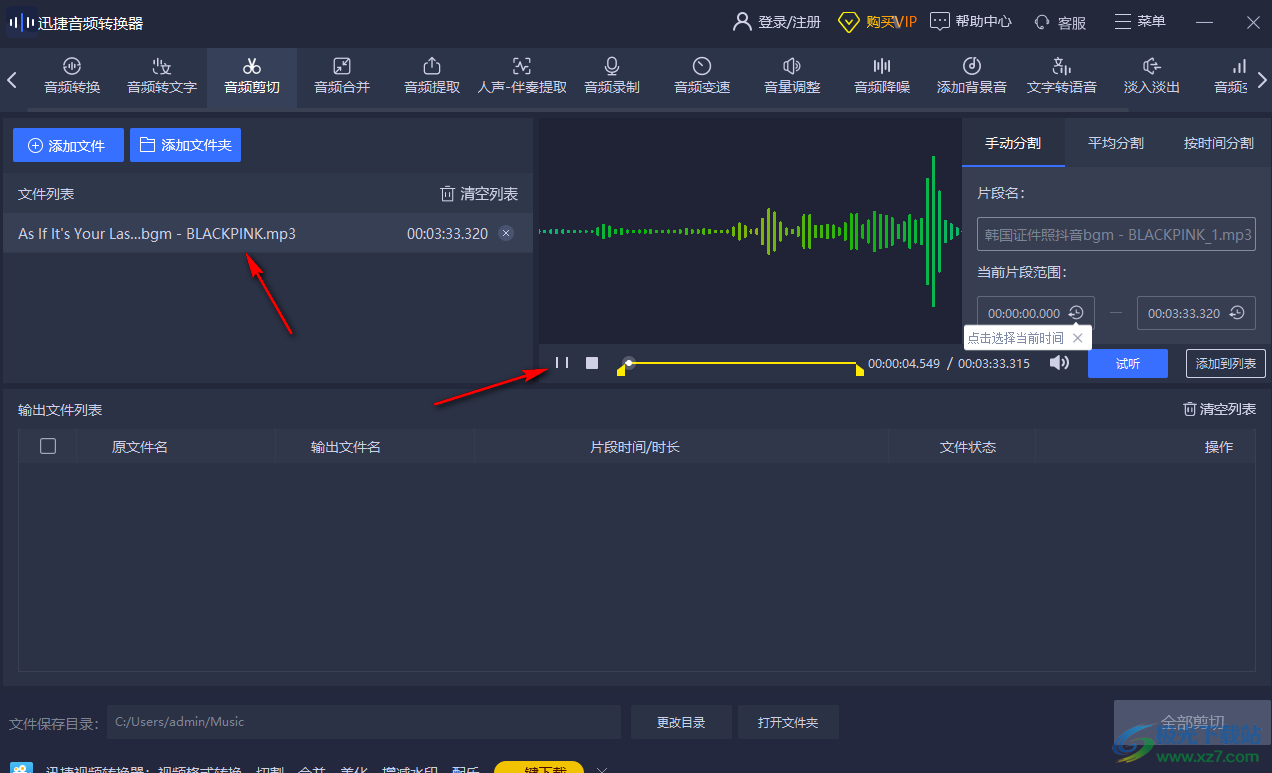
4.这里提供三种分割音乐的方式,选择【手动分割】的话,那么你可以直接用鼠标拖动滑动条上的左侧按钮和右侧的按钮来选择分割的开始时间和结束时间。
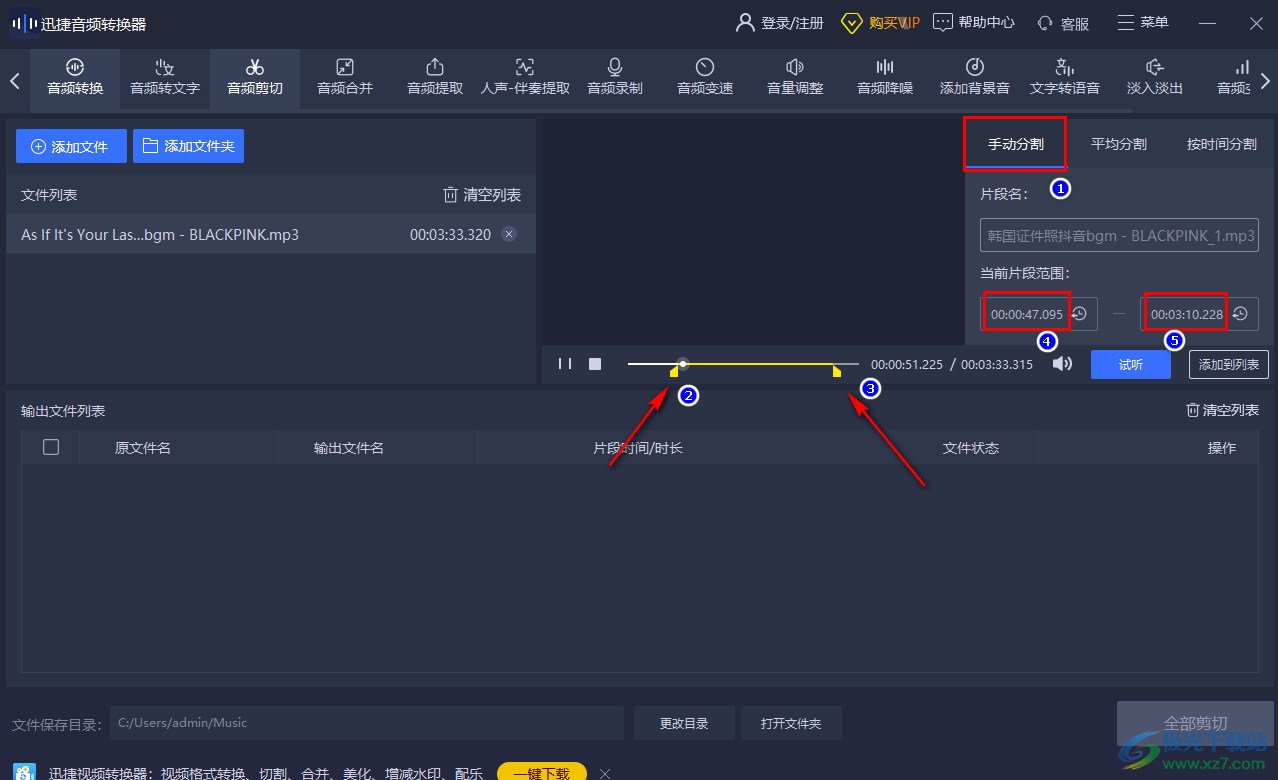
5.如果选择的是【平均分割】选项,那么你可以将【分割片段数量】的下拉按钮点击打开,可以选择自己想要进行分割的数据,比如选择【4】,那么滑动条就会被分成【4】个部分,如图所示。
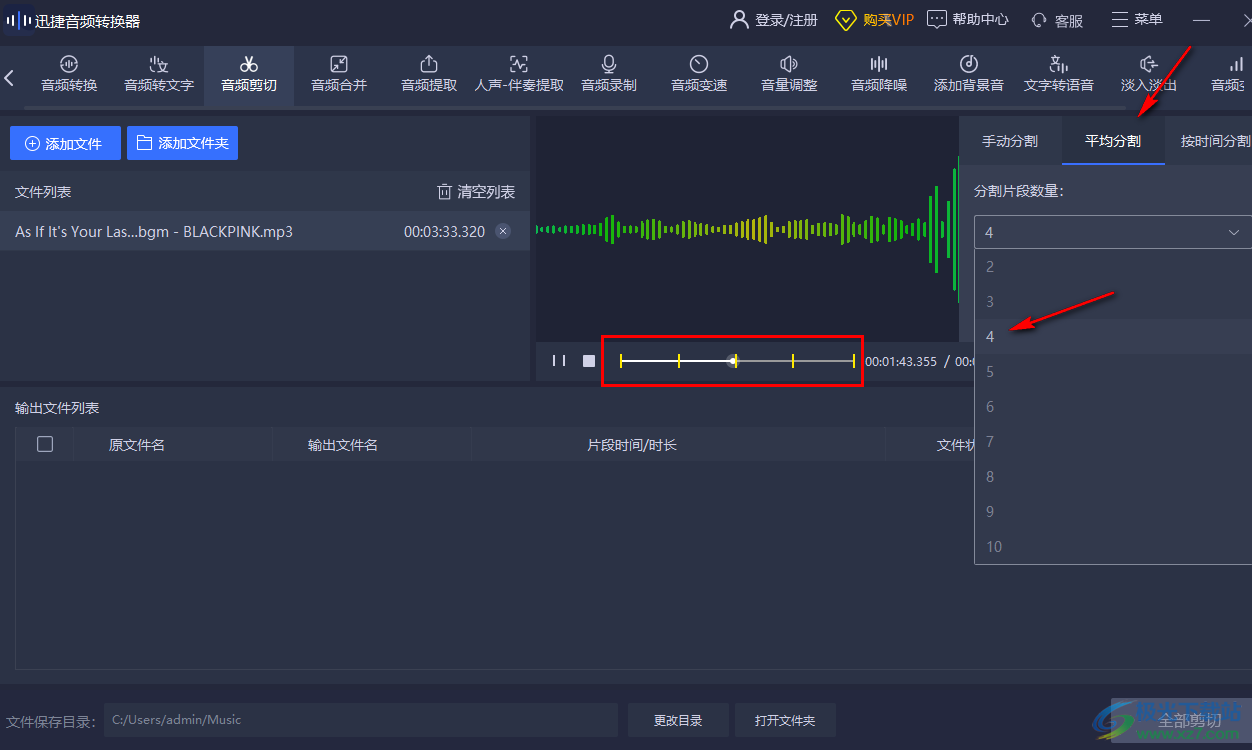
6.如果选择【按时间分割】,那么就会自动的在【片段时间长度】的框中显示一个时间,然后就会根据该时间进行分割,如图所示。
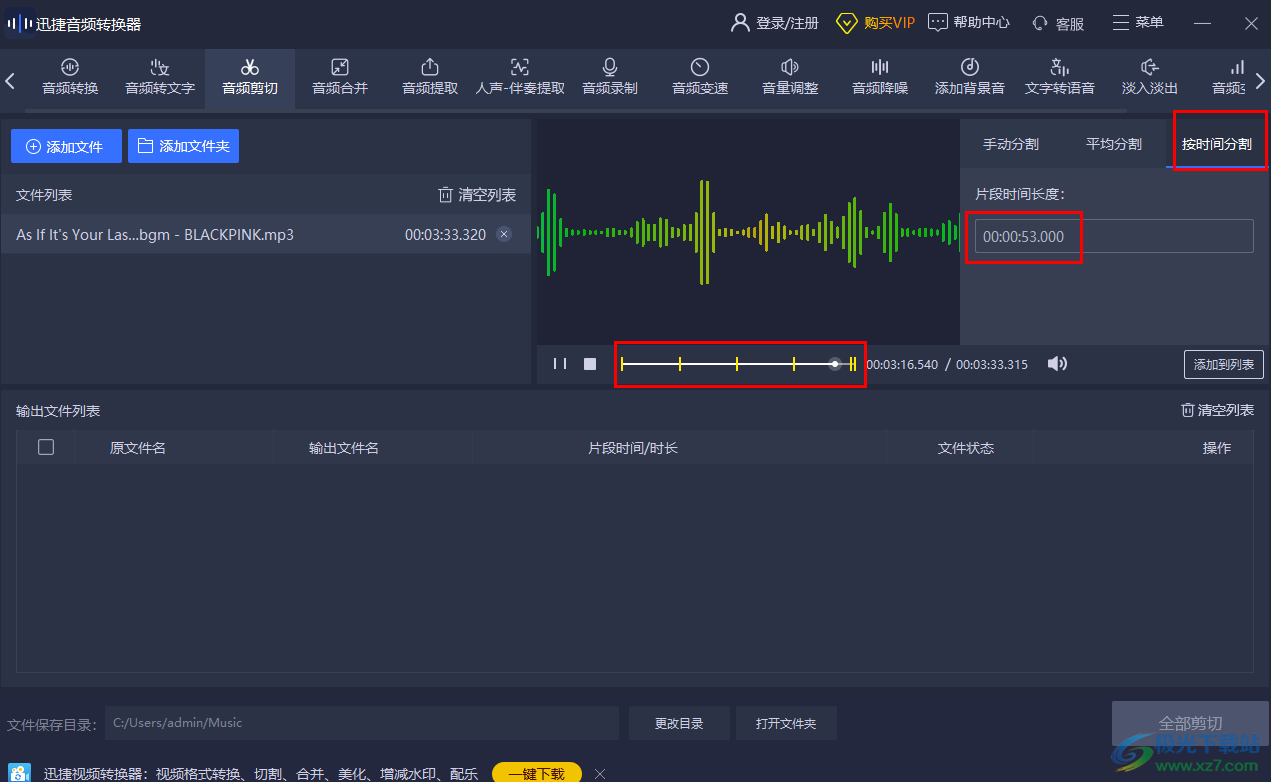
7.当我们选择自己想要剪辑分分割方式之后,你可以点击【试听】按钮进行试听效果,然后点击【添加到列表】按钮,把我们的剪辑的音频文件添加到下方的列表上,之后点击一下右下角的【全部剪切】按钮即可进行剪切操作。
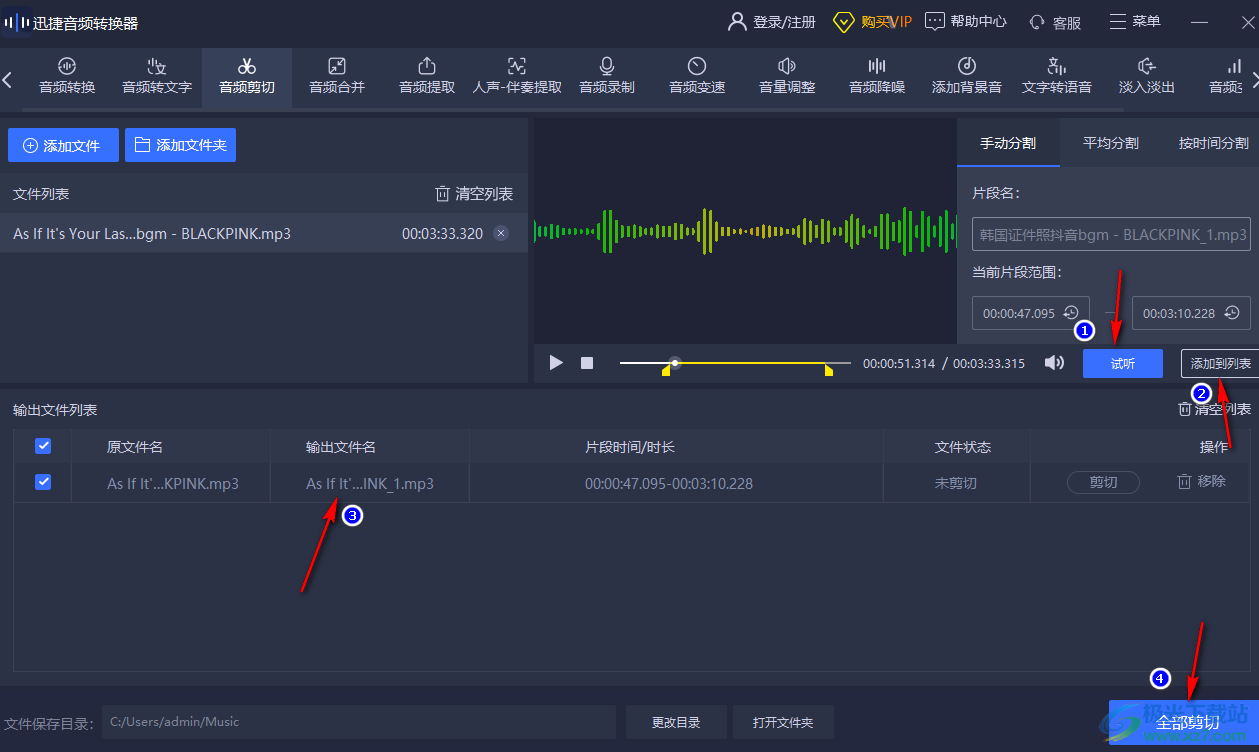
以上就是关于如何使用迅捷音频转换器剪辑音乐的方法,我们可以将自己喜欢的某首音乐导入到迅捷音频转换器中进行剪辑,该软件提供三种剪辑音乐的方法,如果你需要的情况下可以通过上述方法来操作一下。
相关下载
热门阅览
- 1百度网盘分享密码暴力破解方法,怎么破解百度网盘加密链接
- 2keyshot6破解安装步骤-keyshot6破解安装教程
- 3apktool手机版使用教程-apktool使用方法
- 4mac版steam怎么设置中文 steam mac版设置中文教程
- 5抖音推荐怎么设置页面?抖音推荐界面重新设置教程
- 6电脑怎么开启VT 如何开启VT的详细教程!
- 7掌上英雄联盟怎么注销账号?掌上英雄联盟怎么退出登录
- 8rar文件怎么打开?如何打开rar格式文件
- 9掌上wegame怎么查别人战绩?掌上wegame怎么看别人英雄联盟战绩
- 10qq邮箱格式怎么写?qq邮箱格式是什么样的以及注册英文邮箱的方法
- 11怎么安装会声会影x7?会声会影x7安装教程
- 12Word文档中轻松实现两行对齐?word文档两行文字怎么对齐?

网友评论